Nitro Pro wird häufig zum Bearbeiten von PDF-Dateien verwendet, eine mobile Anwendung ist jedoch nicht verfügbar. Hier finden Sie die beste kostenlose Alternative zur Nitro PDF App - PDFelement für iOS, das problemlos auf iOS-basierten Telefonen funktioniert.
PDFelement für iOS ist eine PDF-Bearbeitungs-App, mit der Sie PDF-Dateien ganz einfach hinzufügen, bearbeiten, ändern und konvertieren können. Die Benutzeroberfläche dieses Programms ist sehr einfach aufgebaut und leicht zu navigieren. Jedes Element ist durchdacht angeordnet und die Kernfunktionen sind sofort zugreifbar. PDFelement für iOS ist ein sehr guter Begleiter, mit dem Sie Dateien in iOS-Versionen scannen und bearbeiten können.

Hauptmerkmale von Wondershare PDFelement für iOS:
- Sie können Dateien vom Mac oder PC per WLAN übertragen.
- Kann E-Mail-Anhänge speichern und direkt öffnen.
- Sie können Dokumente problemlos bearbeiten und signieren.
- Sie können Dokumente mit Handschriften, Markierungen, Stempeln auszeichnen und Formulare ausfüllen.
- PDF-Dokumente können in verschiedene Formate wie Word, Excel, PowerPoint, Pages, EPUB und viele mehr konvertiert werden.
- Sie können sogar Notizen mit Ihrer Handschrift erstellen.
Wie Sie PDF mit der Nitro PDF Mobile APP Alternative bearbeiten
Sie können PDFelement für iOS zum Erstellen, Bearbeiten, Konvertieren von PDF in Word, Excel, PPT, Text, EPUB, HTML, Bild, RTF usw. verwenden. Halten Sie sich an diese einfachen Schritte.
Schritt 1. Holen Sie sich die APP aus dem App Store
Öffnen Sie den App Store auf Ihrem Apple Telefon. Suchen Sie „PDFelement“, laden Sie die mobile Version von Wondershare PDFelement herunter und installieren Sie sie.
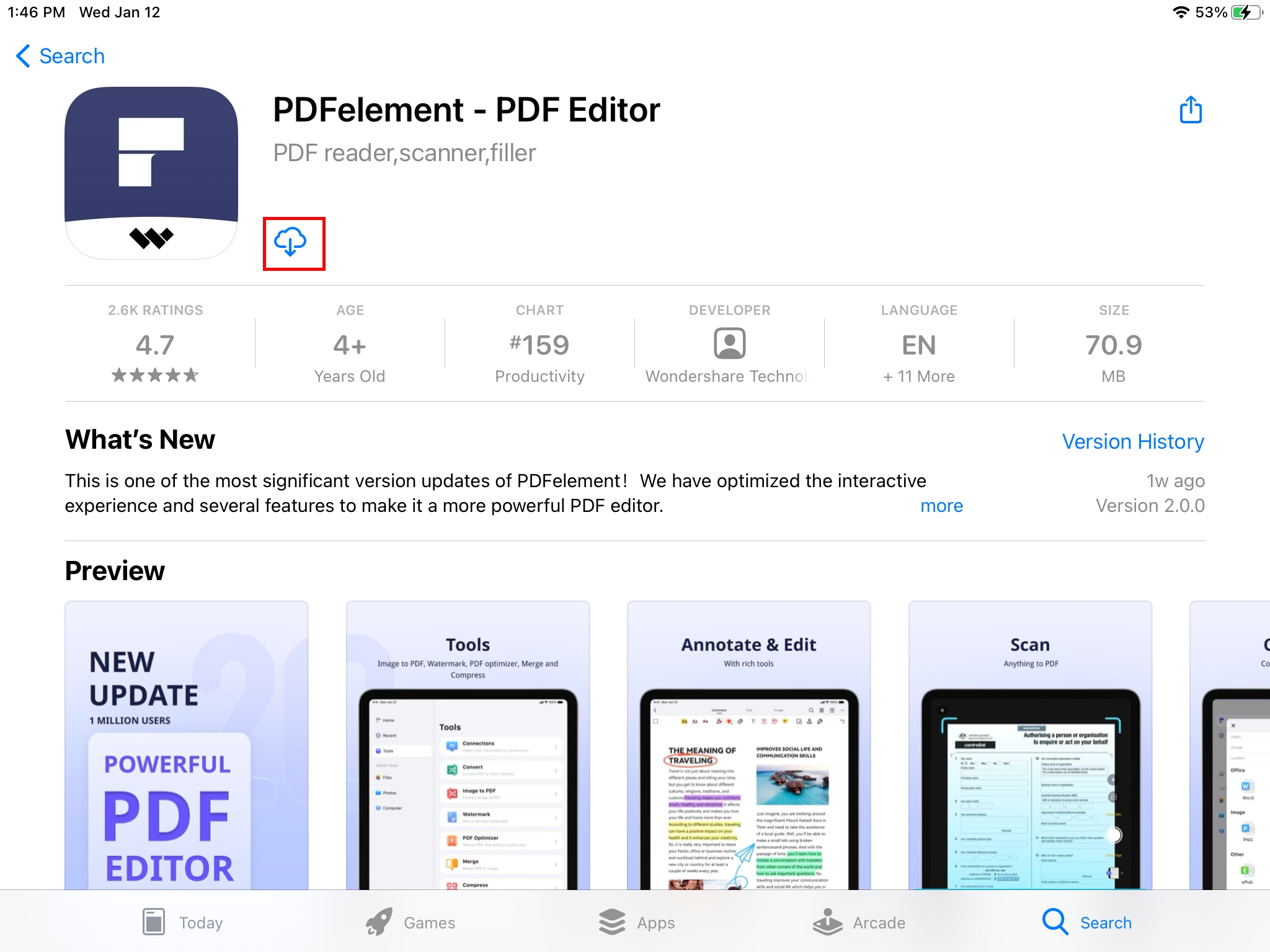
Schritt 2. PDF bearbeiten & lesen
Sobald die Installation abgeschlossen ist, öffnen Sie die Benutzeroberfläche von PDFelement. Tippen Sie einfach mit Ihren Fingern, um das PDF zu bearbeiten. Sie können den Textinhalt ändern und Bilder einfügen, die Ihr PDF-Format attraktiv und professionell aussehen lassen. Sie können einfach Ihre Finger nutzen, um den gesamten PDF-Editor zu bedienen, was unglaublich einfach und praktisch ist. Mit dieser Nitro PDF App-Alternative können Sie PDFs bequem auf Ihrem iPhone lesen und anzeigen.
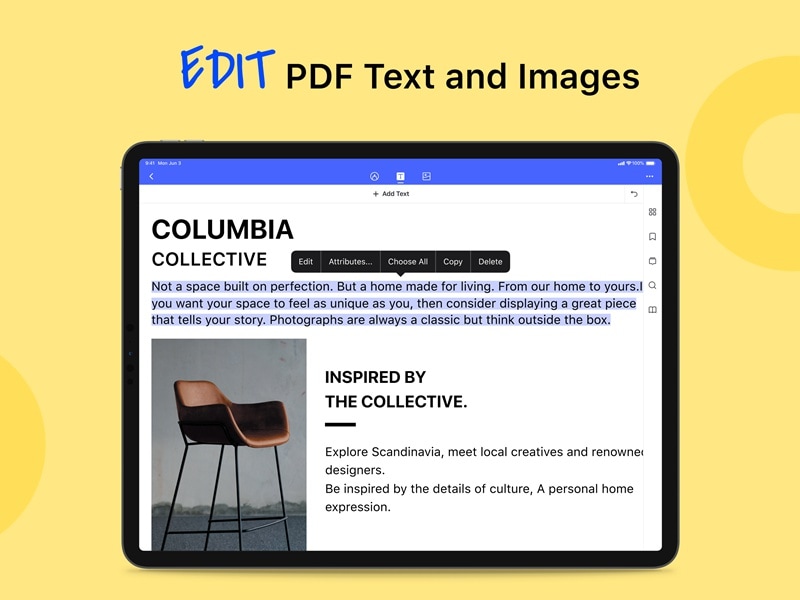
Schritt 3. PDF scannen
In nur drei Schritten können Sie jedes Blatt Papier in eine bearbeitbare und durchsuchbare PDF-Datei verwandeln: Zuerst müssen Sie das Bild „scannen“, um das Bild effektiv zu erfassen. Zweitens können Sie das Bild auch „zuschneiden“, um es an Ihre Bedürfnisse anzupassen. Sie können dabei jede gewünschte Größe einstellen. Speichern Sie das Dokument im dritten Schritt auf Ihrem Telefon. Mit dieser Funktion können Sie auch mehrere Bilder nach Ihren Bedürfnissen in nur einer einzigen PDF-Dateien zusammenführen.
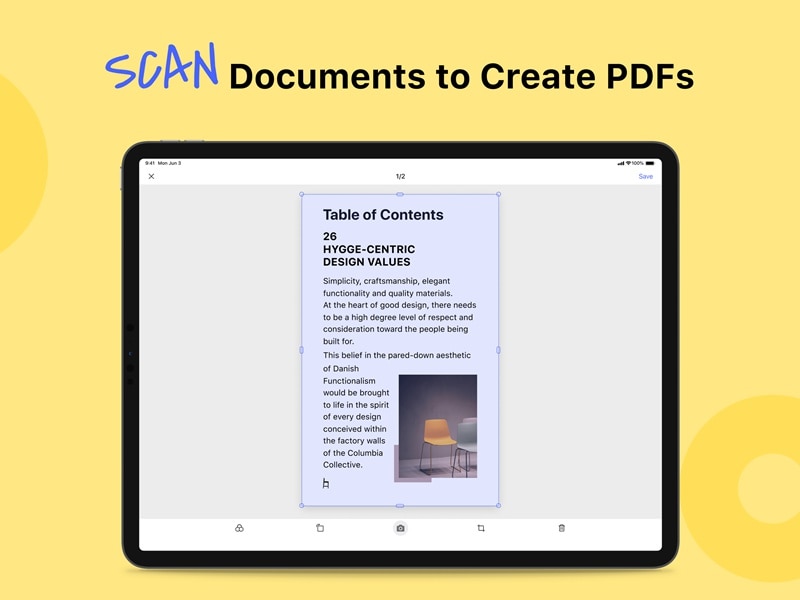
Schritt 4. Ihr PDF unterzeichnen
Die Nitro PDF APP kann die Sicherheit Ihrer PDF-Dateien verbessern und Ihre Datei mit einem Passwort, Berechtigungen und einer digitalen Signatur schützen. Sie können ganz einfach Ihre eigene digitale Signatur erstellen oder eine vorhandene Signatur in der Nitro PDF-App verwenden.
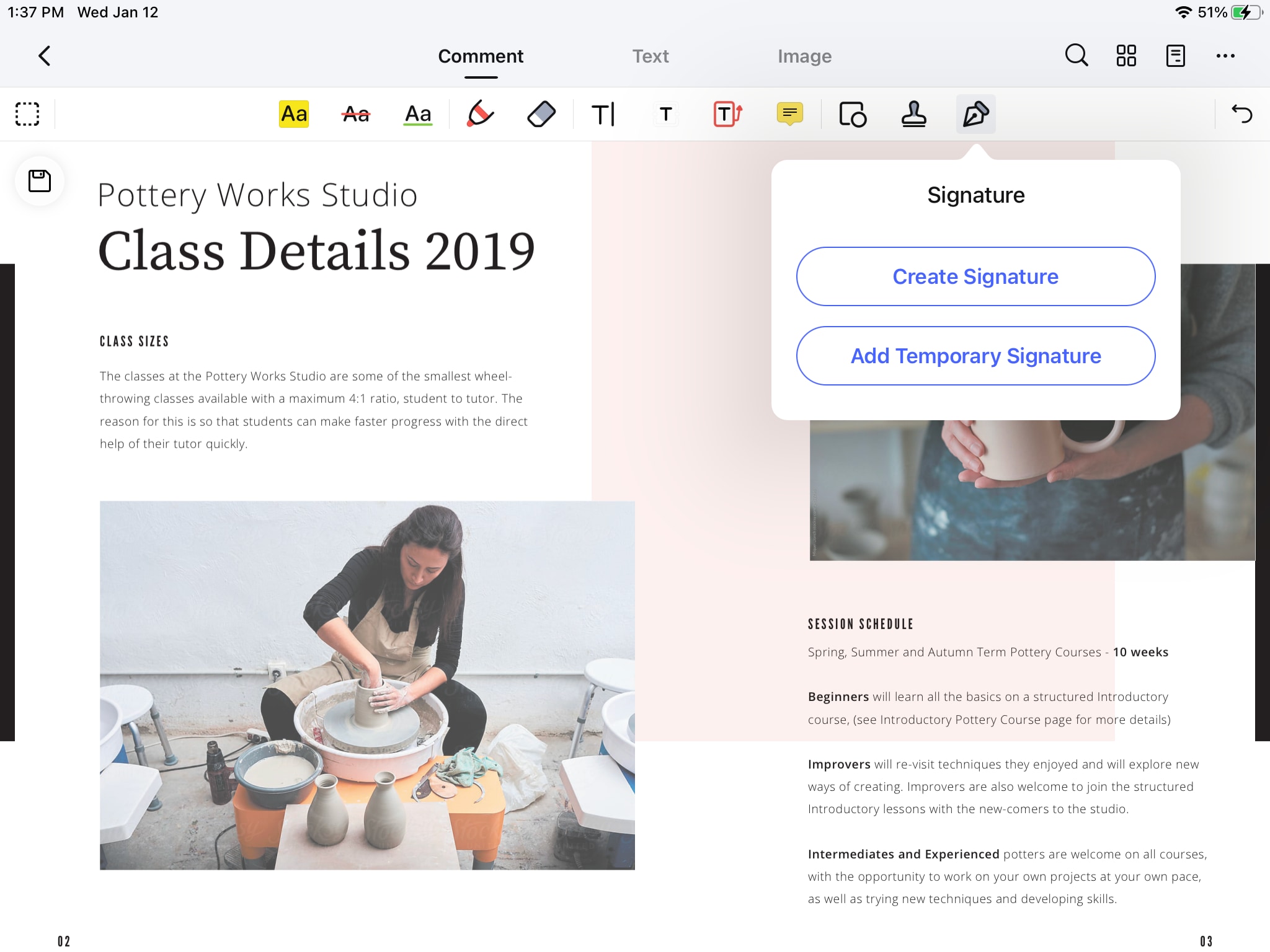
Schritt 5. Übertragen von PDF-Dateien zwischen Telefon und Desktop
Die Nitro PDF-App ist besonders praktisch: Sie können damit Ihre PDF-Dateien über die Cloud oder einen WLAN-Zugang übertragen. Sie können Ihre Datei auf jeder beliebigen Plattform bearbeiten.
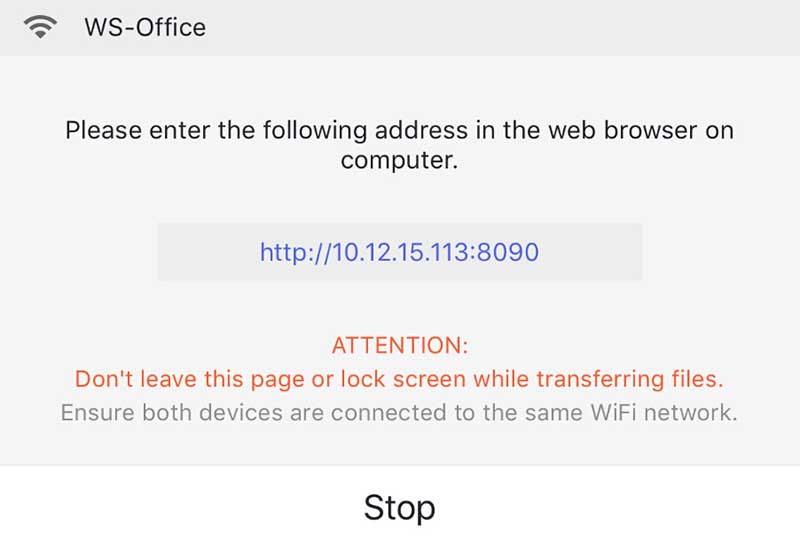
Die beste kostenlose PDF-Lösung auf Ihrem Desktop
Mit PDFelement für iOS können Sie Bilder, Text, Links und Lesezeichen bearbeiten oder hinzufügen. Die beste Alternative zu Nitro PDF App. Auf dem Desktop bietet Ihnen Wondershare PDFelement mehr Funktionen als Nitro Pro.
 100% sicher | Werbefrei | Keine Malware
100% sicher | Werbefrei | Keine MalwareSchlüsselfeatures:
- Konvertierung - Diese Nitro Pro-Alternative kann jedes Format aus und in PDF-Dateien konvertieren. Die konvertierten Dateien entsprechen zu 100% dem Original.
- OCR - Wandeln Sie Ihre gescannten PDF-Dateien in editierbare und durchsuchbare Texte um. Sie können beliebige Inhalte zu Ihrer gescannten Datei hinzufügen.
- Sicherheit - Mit dieser Nitro Pro-Alternative können Sie Ihre vorhandene PDF-Datei digital signieren. Sie können allein mit Hilfe Ihrer Fingerspitzen eine neue Signatur erstellen. Wenn Sie ein Papierdokument davon besitzen, können Sie das Bild scannen, seine Größe ändern und es sofort in einer neuen PDF-Datei speichern.
Wählen Sie den richtigen PDF-Editor für Windows/Mac
| Produkteigenschaften | PDFelement Gratis testen Gratis testen | Nitro Pro |
|---|

 100% sicher | Werbefrei | Keine Malware
100% sicher | Werbefrei | Keine Malware
Noah Hofer
staff Editor
Kommentar(e)